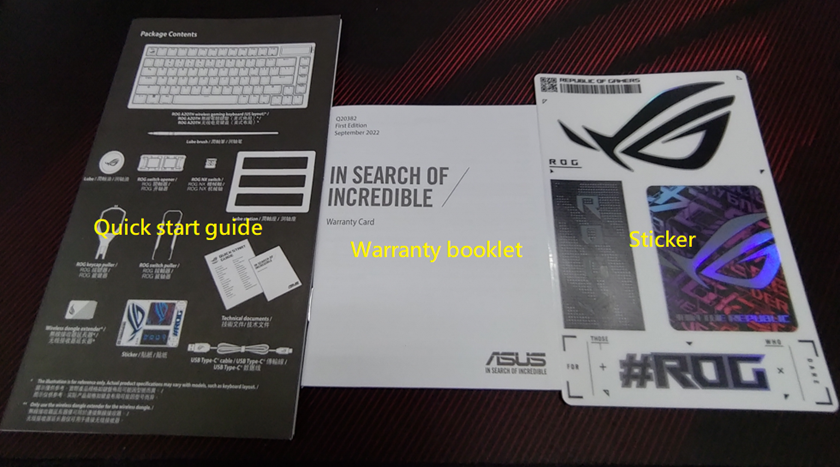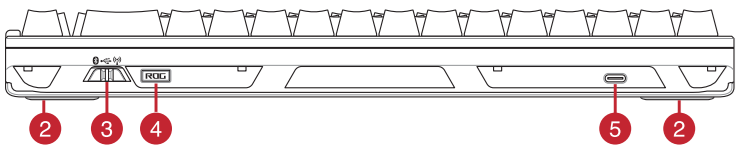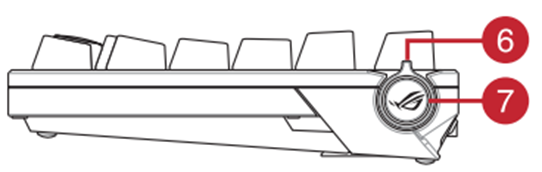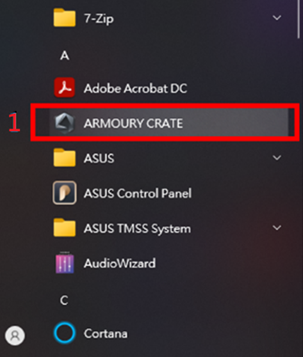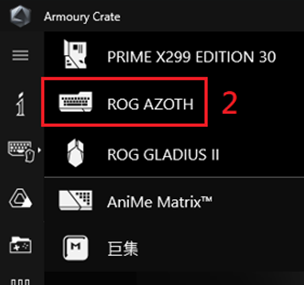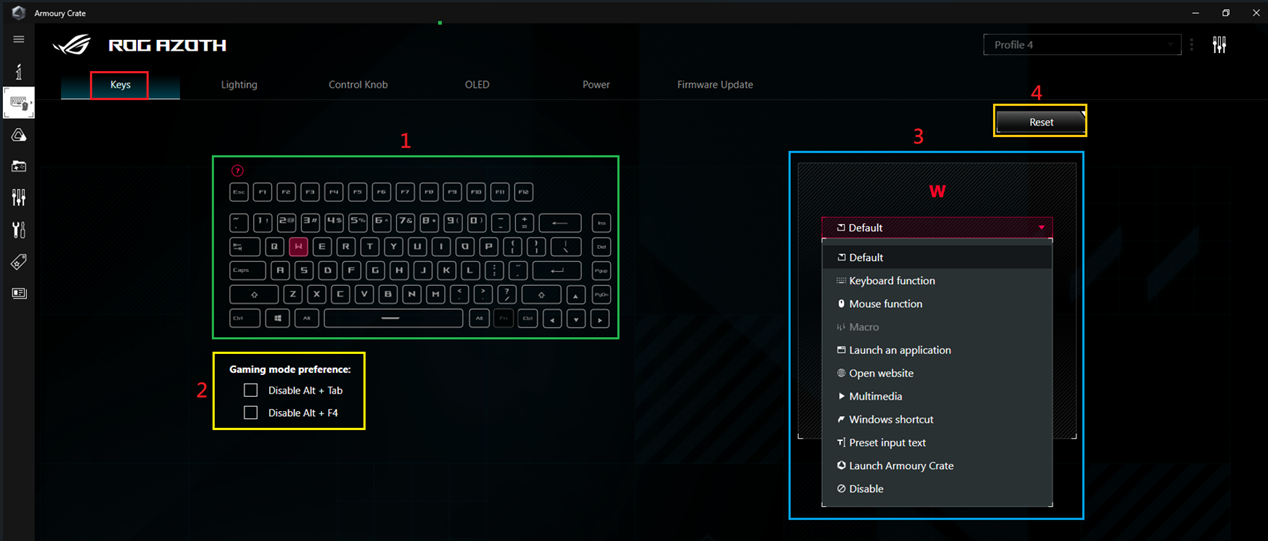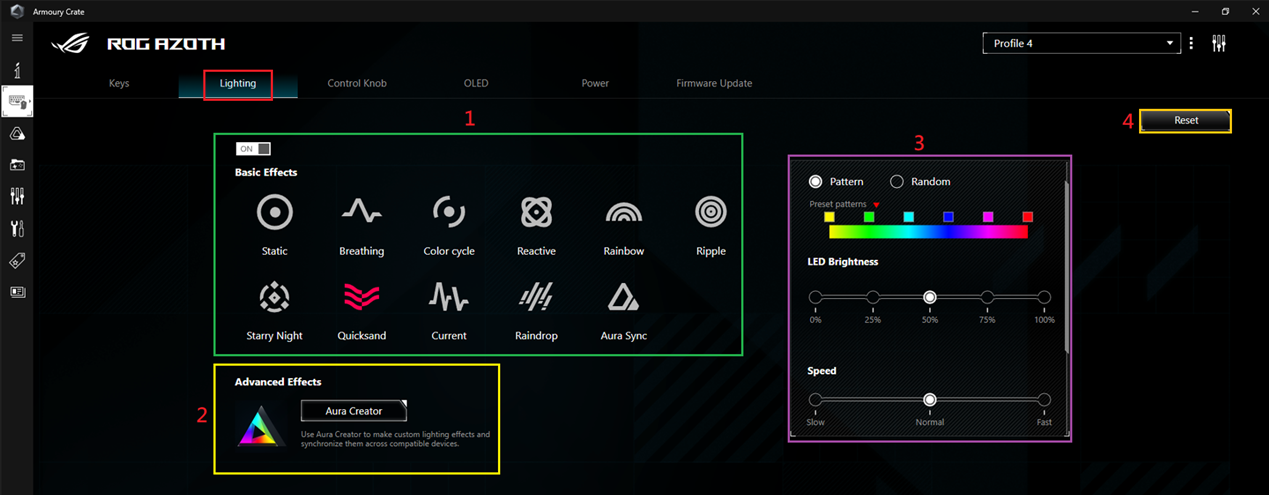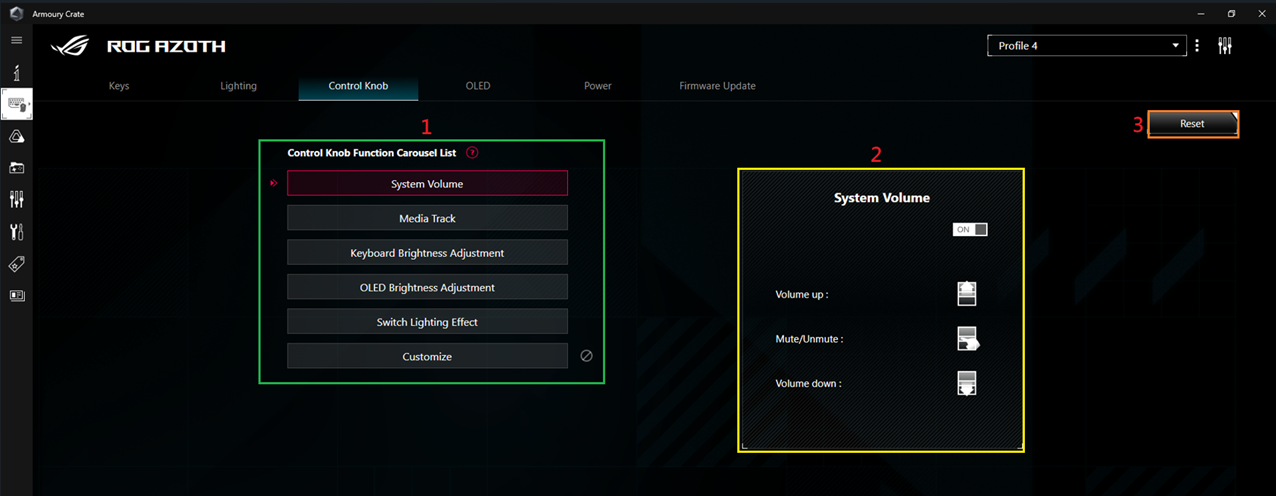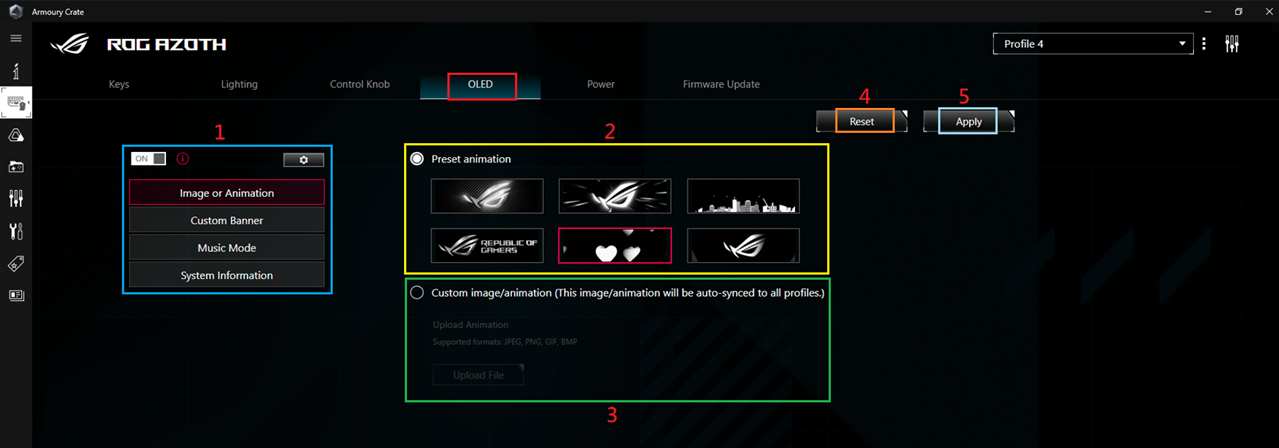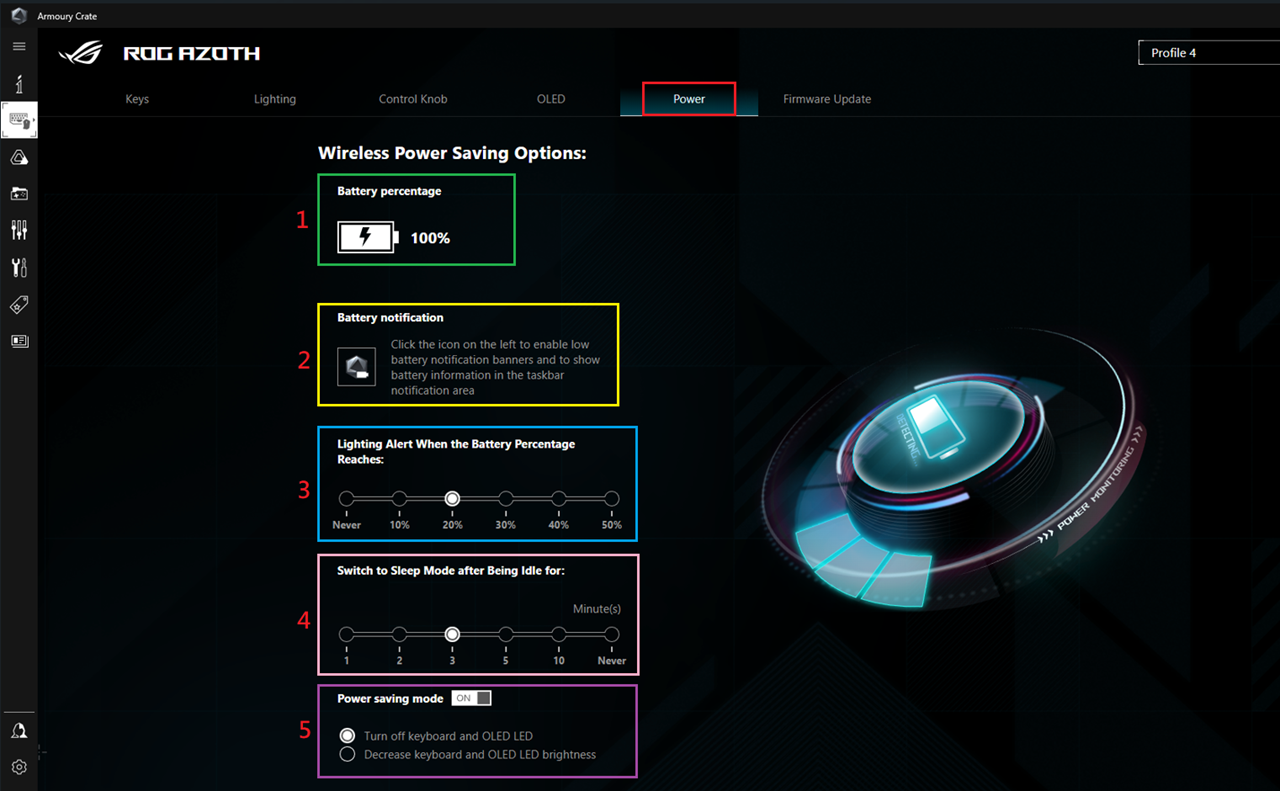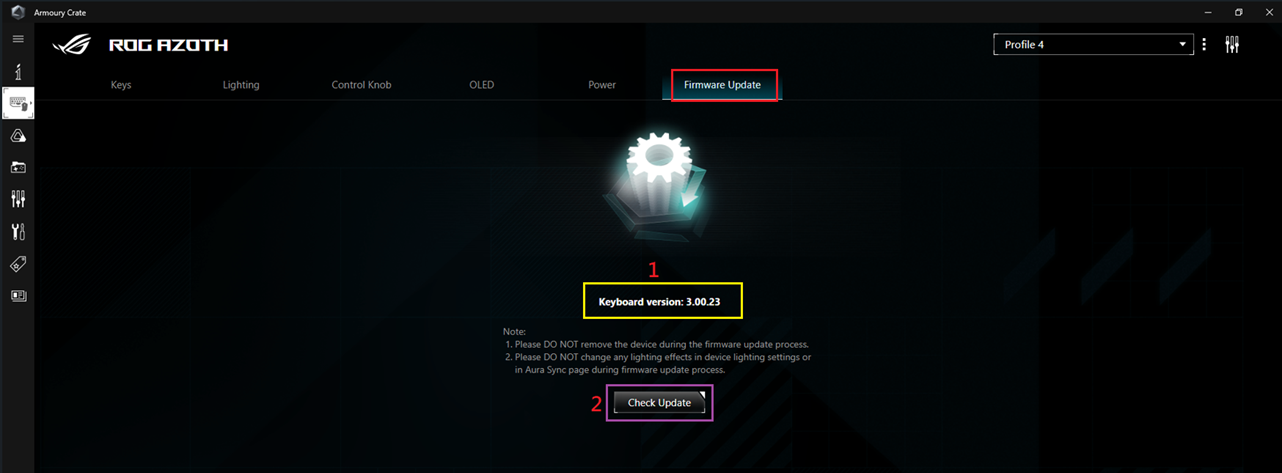Temas relacionados
Introducción a las características del teclado para juegos ROG Azoth de ASUS
Teclado mecánico inalámbrico personalizado para juegos ROG Azoth 75% con diseño de estructura de junta de silicona, espuma absorbente de sonido de tres capas y cubierta de metal, interruptores mecánicos personalizables y reemplazables en caliente pre-humectados ROG NX, estabilizador de teclado ROG, teclas moldeadas PBT de dos colores y kit de lubricación, cable tri-modo con tecnología SpeedNova de 2.4 GHz, pantalla OLED, perilla de control de tres vías, tres ángulos de inclinación y soporte para Mac.
Tabla de contenido:
1.Introducción a los accesorios internos de la caja del teclado ROG Azoth
2.Introducción al diseño y funcionalidad del teclado ROG Azoth
3.Introducción a la configuración de funciones del software ROG Azoth
4.Preguntas y Respuestas:
P1. ¿Cómo cambiar el modo de conexión del ROG Azoth?
P2. ¿Qué se debe tener en cuenta al reemplazar el eje de la tecla?
Q3. ¿Hay alguna marca y modelo utilizado para el aceite lubricante del eje de la llave?
Q4. ¿Cuánto tiempo puede usarse el teclado de ROG Azoth en modo RF2.4G sin cargar?
Q5. ¿Cuál es la ventaja técnica de 2.4 GHz SpeedNova?
Q6. ¿Cómo desmontar el teclado ROG Azoth y usar aceite lubricante para lubricar el eje?
1. Introducción a los accesorios de la caja interior del teclado ROG Azoth:
1. Cuerpo del teclado ROG Azoth
2. Cable USB Type-C/ Lubricante / Extractor de interruptores ROG / Extractor de teclas ROG / Alfombrilla de estabilización / Interruptor ROG NX / Extensor de dongle / Abridor de interruptores ROG / Estación de lubricación / Cepillo de lubricación.
3.Guía de inicio rápido / folleto de garantía / pegatina
2. Introducción al diseño y funcionalidad del teclado ROG Azoth:
Vista superior:
1.Pantalla OLED
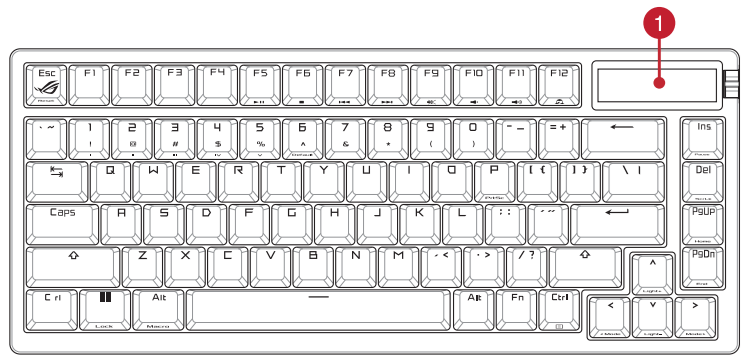
Vista trasera:
2. Pies ajustables con 3 posiciones de inclinación
3. Interruptor de modo de conexión
4. Almacenamiento de dongle magnético
5. Puerto USB Type-C®
Vista lateral derecha:
6. Perilla de control
7. Botón de interruptor de función
3. Introducción a la configuración de funciones del software de ROG Azoth:
1. Abre el software Armoury Crate haciendo clic en él en el sistema
2. Selecciona el dispositivo ROG Azoth
3. Opciones de teclas: (Cada tecla se puede personalizar para definir su función)
1. Zona de botones:
2. Configuración de desactivación de teclas: Evita que los jugadores cambien accidentalmente a otras aplicaciones o cierren accidentalmente el juego mientras juegan.
3. Zona de configuración de funciones:
4. Restablecer: Restablecer valores predeterminados.
4. Opciones de Iluminación:
1. Zona de Efectos de Iluminación: ON/OFF puede encender o apagar los efectos de iluminación. Al hacer clic en los íconos se habilitan los efectos de iluminación deseados.
2. Zona de Configuración de Patrón LED: Ajusta el brillo, la velocidad, la dirección y el movimiento (en sentido horario o antihorario) de los efectos de iluminación.
3. Efectos Avanzados: Personaliza los efectos de iluminación usando Aura Creator.
4. Restablecer: Restaura los valores predeterminados.
5. Opciones del Botón de Control:
1. Lista de Funciones del Dial: Establece funciones basadas en opciones como volumen del sistema, control de medios, brillo del teclado, brillo del OLED, cambio de efectos de iluminación o personalización (se puede cambiar usando el dial del teclado).
2.Zona de Configuración de Funciones:
6.Opciones OLED:
1.Zona de Configuración del Interruptor OLED: Configuración ON/OFF del OLED.
2.Zona de Animación Predeterminada: Actualmente ofrece seis animaciones predeterminadas.
3.Zona de Imagen Personalizada: Soporta formatos JPEG/PNG/GIF/BMP para imágenes personalizadas.
4.Restablecer: Restaurar los valores predeterminados.
5.Aplicar: Ejecutar configuraciones.
7.Opciones de Energía:
1.Batería: Mostrar porcentaje de batería.
2.Notificación de batería: Habilitar para mostrar el estado de la batería en la barra de tareas de Windows.
3.Configuración de alerta de batería: Establezca un porcentaje de batería para activar un recordatorio de carga.
4.Configuración del modo de suspensión: Establezca el modo de suspensión para activarse después de 1 a 10 minutos o nunca.
5.Configuración del modo de ahorro de energía: Habilitar o deshabilitar el modo de ahorro de energía/Configurar OLED para apagar o reducir el brillo.
8. Actualización de firmware:
1.Versión actual: Versión del firmware del teclado.
2.Comprobar actualizaciones: Haciendo clic aquí te llevará a la página de actualizaciones para verificar si hay nuevo firmware.
4.Preguntas y Respuestas
P1: ¿Cómo cambio entre los modos de conexión con ROG Azoth?
R: El interruptor se encuentra en la parte trasera del teclado (ver diagrama).
1. Interruptor a la izquierda: modo Bluetooth.
2. Interruptor en el medio: modo USB cableado.
3. Interruptor a la derecha: modo RF de 2.4GHz.
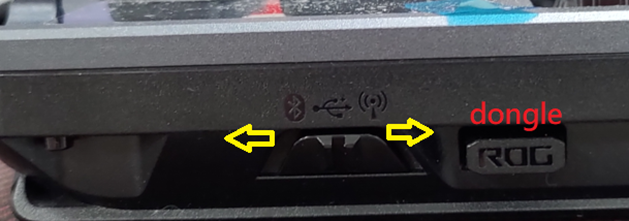
P2: ¿Qué debo tener en cuenta al reemplazar los interruptores de teclas?
R: Se recomienda utilizar el extractor de teclas/herramienta de interruptor de tecla incluido para evitar dañar los interruptores de teclas. Además, aunque los interruptores de teclas son intercambiables en caliente, todavía es aconsejable no reemplazarlos mientras el teclado está encendido para prevenir cortocircuitos.

Q3: ¿Hay alguna marca o modelo específico de lubricante para los interruptores de teclas?
A: Se recomienda usar el lubricante incluido Krytox™ (DuPont) GPL-205-GD0, que proporciona la mejor experiencia de bricolaje para los usuarios.
Q4: ¿Cuánto tiempo se puede usar el teclado ROG Azoth en modo RF 2.4GHz sin cargarlo?
A:

Q5: ¿Cuáles son las ventajas de la tecnología 2.4GHz SpeedNova?
A: 1.Latencia ultra baja: Proporciona un rendimiento de baja latencia líder en la industria en la transmisión de datos inalámbrica, asegurando un rendimiento óptimo.
2.Transmisión de datos confiable: Incluso en entornos con interferencia y ruido de señal de dispositivos inalámbricos, ROG SpeedNova puede superar rápidamente la congestión de señales y buscar cuidadosamente, para frecuencias disponibles con interferencia mínima, asegurando que la tasa de sondeo permanezca en su mejor rendimiento.
3. Excelente eficiencia energética: A través de un diseño cuidadoso, reduce significativamente el consumo de energía.
Q6: ¿Cómo desoldar interruptores de teclas y lubricar los interruptores en el teclado ROG Azoth?
R: Por favor, consulte el siguiente video para obtener instrucciones.